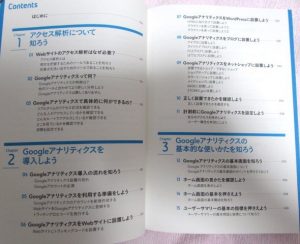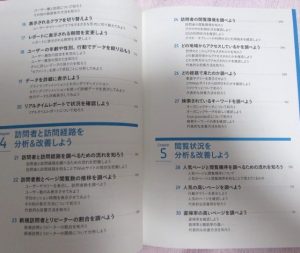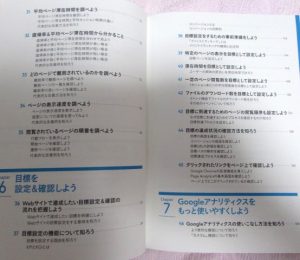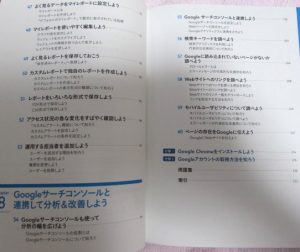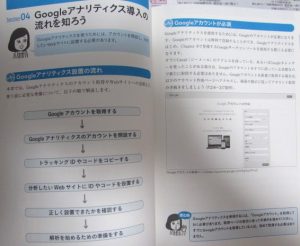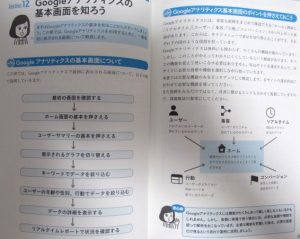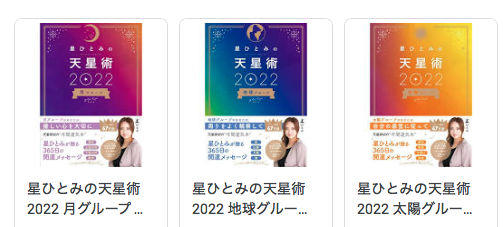これならわかる! Googleアナリティクス 読んでみた。
[記事公開日]2018/08/20
[最終更新日]2024/09/12
Amazon:Googleアナリティクス
https://amzn.to/4ehhqle
これならわかる! Googleアナリティクス4 アクセス解析超入門 単行本(ソフトカバー) – 2023/6/23
志鎌 真奈美 (著)
Googleアナリティクス4やるべきことがわかる本 フルファネル戦略時代の新常識~これからの解析・改善のすべて 単行本 – 2023/6/15
株式会社プリンシプル (著)
一流のコンサルタントチームが解き明かす
現場で使えるGA4の極意
Googleアナリティクスの本って昔から、いろいろ出ています。
Webスクールに通ってたときに、
Googleアナリティクスの設置や使い方など、少し習いましたが、
講師は、Webの制作現場で働いてた人。
解析とか、Googleアナリティクス解析とかは専門分野ではないので、
設定をして、今、アクセスしてるユーザーなどの説明で授業は終わり。
Googleアナリティクスを設置したけど、何をするものなの?
よくわからなかった。
講師も、そんなに把握してない感じだったけど。
インターネットなで、Googleアナリティクスの使い方など検索すれば、いくらでも出てきます。
また、分厚い本とかで、Googleアナリティクス系の本とかもいろいろあります。
昔に発売された本だと、
中には内容が古くて、画面の操作、また名称など違うなど(UI)もあります。
Googleアナリティクスを、ブログやWebサイトに設置していて、
わけも、わからず、どこを見ていいのかわからない。人によっては様々です。
現在では、
次世代GoogleアナリティクスGA4が出てます。
Googleアナリティクス
旧バージョン、「UA」ユニバーサルアナリティクス
新バージョン、「GA4」Googleアナリティクス4
GA4とUAは、同時にWEBサイトに導入することが可能らしいです。
※この本は、GA4の解説はないです。
これならわかる! Googleアナリティクス 今日からはじめるアクセス解析超入門 単行本(ソフトカバー) – 2018/3/17
志鎌 真奈美 (著)
目次
これならわかる! Googleアナリティクス 読んでみた。
Chapter1 アクセス解析について知ろう
Chapter2 Googleアナリティクスを導入しよう
Chapter3 Googleアナリティクスの基本的な使いかたを知ろう
Chapter4 閲覧者と訪問経路を分析&改善しよう
Chapter5 閲覧状況を分析&改善しよう
Chapter6 目標を設定&確認しよう
Chapter7 Googleアナリティクスをもっと使いやすくしよう
Chapter8 Googleサーチコンソールと連携して分析&改善しよう
GoogleアナリティクスはGoogleが無料で提供しているアクセス解析サービスです。
アクセス解析で、わかること
訪問者が、どのページを見ているのかがわかる
アクセス数=訪問者数
人気のページがわかる
検索キーワード
SNSからのアクセス
直帰率
新規の訪問者
訪問者の平均滞在時間
過去のデータと比較する
モバイルからのアクセス解析
パソコン環境の分析
など
アクセス解析の結果によって、
検索キーワードに合わせてサイトを充実させる。
ページ解析して、レイアウトなど見直し
目標の達成率を分析する
この本では書いてないですが、
自分のサイトなど持ってない場合は
Googleのデモアカウントなど作成して、Googleアナリティクスをすることもできます。
Googleアナリティクスにログインして、
デモアカウント ヘルプなどとGoogleで検索、
デモアカウントの追加についてなど検索で表示されるので、
デモアカウントを追加で、利用ができます。
Googleアナリティクス
https://www.google.com/analytics/
デモアカウント – アナリティクス ヘルプ – Google Support
https://support.google.com/analytics/answer/6367342?hl=ja
印刷はカラー書籍ではないです。
また、Googleアナリティクスを設置の部分とか、人によっては、読んでもわからない。と思うので、導入などは、他の本、またはインターネットで検索すればいいかもです。
人によっては、知ってる内容など書かれてる箇所もあります。
10倍はかどるSEOの進め方 単行本(ソフトカバー) – 2023/10/19
青木 創平 (著)
「低コストで安定的に集客を増やせる!」と期待したらうまくいかない……そんな現実を進捗に変える現場のノウハウを集大成
Googleアナリティクス4のやさしい教科書。 手を動かしながら学ぶアクセス解析の基本と実践ポイント 単行本(ソフトカバー) – 2022/3/18
山野 勉 (著)
一生使える Webライティングの教室 (Compass Web Development) 単行本(ソフトカバー) – 2022/3/23
片桐 光知子 (著)
Webでの発信力、文章力、表現力を鍛える! ずっと活かせるスキルを手に入れよう
Webの文章って、どう書いたら良いのでしょう?
10万PVを生む ECサイトのSEO 中小事業者がお金をかけずにできる集客のための施策 単行本(ソフトカバー) – 2022/7/9
井幡 貴司 (著)
「ECサイトの担当者の方」「ECカートシステムでECサイトを立ち上げた方」「ECサイトを月商1,000万円に育てたい方」のための本
知りたいことがわかる! IT&ICTキーワード図鑑 大型本 – 2022/1/11
IT&ICT研究会 (著)
PCやインターネット、テレワークに必須の知識を解説
担当者1人で取り組める はじめてのネット広告 (DOBOOKS) 単行本(ソフトカバー) – 2021/9/30
船井総合研究所 (著)
はじめてネット広告を担当する人にとって
・どのような準備が必要で
・何をしなければいけないか
を「基礎」と「応用」に分けて紹介!
広告がなくなる日 単行本(ソフトカバー) – 2021/3/26
牧野 圭太 (著)
現場のプロがやさしく書いたWebサイトの分析・改善の教科書【改訂2版】 単行本(ソフトカバー) – 2018/6/19
小川 卓 (著)
コンバージョンを上げるWebデザイン改善集 単行本(ソフトカバー) – 2020/6/29
井水大輔 (著), 菊池達也 (著), 井上清貴 (著),
本書は、Webサイトのデザインを改善するために役立つ実際の改善事例やTipsなど、絶えずWebサイトを改善し続けるためのヒントを詰め込みました。
今では、手軽にネットショッピングなども、個人などでも開業(出店)ができます。
Googleアナリティクスを設置してアクセス解析などが
利用ができる主なネットショッピングサイトもいろいろあります。
商用サイトなど
eコマース
オンラインショッピングなどインターネット上で取引
電子商取引(英: electronic commerce)とは、コンピュータネットワーク上での電子的な情報通信によって商品やサービスを売買したり分配したりすること。
略称は「eコマース」「イートレード」など。消費者側からは「ネットショッピング」とも呼ばれている。
https://ja.wikipedia.org/wiki/電子商取引
Google AdWords
Google検索の結果画面に、表示される広告
検索キーワードに合わせた広告など表示
2018年8月
Impress
Google AdWordsが消滅、18年の歴史を終え「Google広告」へ。その他のブランドも整理統合
https://webtan.impress.co.jp/e/2018/07/03/29783
Google Adwordsとは?
インターネット上で広告を出す場合、
「Google Adwords」
「Yahoo!プロモーション広告」
などを利用する人は多いです。
Googleのサービスの名称もいろいろ変わっていきます。
Google AdSense マネタイズの教科書[完全版] 単行本(ソフトカバー) – 2018/11/20
のんくら(早川 修) (著), a-ki (著), 石田 健介 (著)
プロが教える、Google AdSenseで「10年先も安定して稼ぎ続ける」50の王道!
「アクセス数が思ったように増えない!」
「時間が経つにつれアクセス数が減ってしまう」
「本格的にAdSenseで稼ぎたい!」
「長く稼ぎ続けるにはどうしたらいい?」
ネットショップの開業・構築なら集客に強いMakeShopで!
【MakeShopは流通額No.1!】
「売れる」ネットショップ構築・運営サービス。
充実したサポート対応
15日間の無料体験あり
個人でも、Yahoo!ショッピングで出品ができます。
Yahoo!プレミアム会員
お買い物して、5%のポイントが付く
ヤフオクやYahoo!ショッピングで出品ができます。
はじめてのネットショップ開業
楽天市場
楽天市場への出店・開業案内
カラーミーショップ
オンラインショップ作成サービス【どんなに売れても手数料0円】
販売商品数は毎月約200万件以上!
日本で一番選ばれているネットショップ作成サービス
e-shops ネットショップ(通販)
https://www.e-shops.jp
FC2ショッピングカート|ネットショップを無料で作成・開業
https://cart.fc2.com
Xcart
https://www.xcart.jp
ネットショッピングなどを運営してる場合、
Googleアナリティクスを設置してアクセス解析してる人は多いです。
また、ブログなどにアクセス解析を設置してる人も多いです。
これならわかる! Googleアナリティクス4 アクセス解析超入門 単行本(ソフトカバー) – 2023/6/23
志鎌 真奈美 (著)
これならわかる! Googleアナリティクス 読んでみた。
これならわかる! Googleアナリティクス 今日からはじめるアクセス解析超入門 単行本(ソフトカバー) – 2018/3/17
志鎌 真奈美 (著)
Webサイトは作って終わりではありません
制作後に、サイトなどを運用したときに、必要になるのが、現状と課題の把握など。
また改善案などのアクセス解析です。
1997年、当時はアクセス解析という概念が一般的ではなく、アクセスカウンターなどのツールを使い、アクセス解析をしてました。
時は経ち、アクセス解析も一般的なものになりました。
今では、Googleアナリティクスを設置してる人は多いです。
解析ツールとして、多く利用されているGoogleアナリティクス
このツールは、無料で使うことができます。
しかし、アクセス解析を初めてする初心者にとっては、難しいと思ってしまう人もいます。
一人でも多くの人に、アクセス解析の大切や楽しさを知ってもらえれば嬉しいです。
目次は、
Chapter1からChapter8まであり、Sectionは60あります。
Chapter1 アクセス解析について知ろう
Chapter2 Googleアナリティクスを導入しよう
Chapter3 Googleアナリティクスの基本的な使いかたを知ろう
Chapter4 閲覧者と訪問経路を分析&改善しよう
Chapter5 閲覧状況を分析&改善しよう
Chapter6 目標を設定&確認しよう
Chapter7 Googleアナリティクスをもっと使いやすくしよう
Chapter8 Googleサーチコンソールと連携して分析&改善しよう
Googleアナリティクスで何ができるの?
GoogleアナリティクスとGoogleサーチコンソールの違いは?
Googleアナリティクスは、
Webサイトの訪問状況を分析
リアルタイムのアクセス状況など
Googleサーチコンソールは、
検索結果への影響を管理
キーワードの状況、クリック数
昔は、GoogleサーチコンソールはGoogleウェブマスターツールって名前だった感じ。
Googleアナリティクス
https://www.google.com/analytics/web/?hl=ja
Google Analytics(グーグルアナリティクス)は、Googleが無料で提供するWebページのアクセス解析サービス。
https://ja.wikipedia.org/wiki/Google_Analytics
Googleサーチコンソール
Search Console
https://www.google.com/webmasters/tools/home?hl=ja
また、この本だと、Googleアナリティクスの、設定の仕方が、人によっては、わからない場合もあります。
その場合は、インターネットでやりやすい仕方でするといいかもです。
本の発売当時は、本で表示されてる画面ですが、
Web系って、日々進化してるので、見栄えなども変わる場合もあります。
Googleアナリティクスとかの設定は、
実際に自分で、または仕事で、
Webサイトなどをインターネット上に公開していないと、分析して結果が見れません。
Section01 Webサイトのアクセス解析はなぜ必要?
Webサイトを公開して、運用をしていくうちに改善が必要になる時期が決ます。
アクセス解析は、なぜ必要?
アクセス解析を使うことで、現状の把握と改善すべき点の洗い出しができます。
アクセス解析は、Webサイトの案内になります。
現状を把握するためのツール
改善を洗い出すためのツール
アクセス解析を使って現状が把握できたら、改善点を洗い出します。
Googleアナリティクス自体は、分析するためのツールです。
Section02 Googleアナリティクスって何?
Webサイトのアクセス状況を分析できるツールはいくつもあります。
Googleアナリティクスは無料で利用ができます。
無料で使えるツールではあるが、設置しても、よくわからない。などあります。
Googleアナリティクスで覚えるべき機能は、大きく分けて5つです。
ユーザー?
サマリー?
直帰率?
コンバージョン?
セッション?
Section03 Googleアナリティクスで具体的に何ができるの?
リアルタイムのアクセス状況を確認できる。
どんな人がアクセスしているかを確認できる。
どんなルートでアクセスしているか確認できる。
サイトのどこを見ているかを確認できる。
目標をSectionできる。
Chapter2 Googleアナリティクスを導入しよう
Googleアナリティクスを使うためには、アカウントを開設し、分析したいWebサイトに設置する必要があります。
Section04 Googleアナリティクス導入の流れを知ろう
Googleのアカウントを取得する
Googleアクセスのアカウントを開設する
トラッキングIDやコードをコピーする
分析したいWebサイトにIDやコードを設置する
正しく設置できたかを確認する
分析を始めるたの準備をする
Section4
Section05 Googleアナリティクスを利用する準備をしよう
Googleアナリティクスのアカウントを新規作成する
Googleアナリティクス
https://www.google.com/analytics/web/?hl=ja
Section06 GoogleアナリティクスをWebサイトに設置しよう
Webサイトにトラッキングコードを設置する
Webサイトにトラッキングコードを設置する仕方もいろいろあります。
Section07 GoogleアナリティクスをWordPressに設置しよう
WordPressの
header.phpにトラッキングコードを貼り付けます。
WordPress
プラグインを使って設置する①
Google Analytics for WordPress by MonsterInsights
https://ja.wordpress.org/plugins/google-analytics-for-wordpress/
WordPress
プラグインを使って設置する②
All in One SEO Pack
https://ja.wordpress.org/plugins/all-in-one-seo-pack/
Section08 Googleアナリティクスをブログに設置しよう
Googleアナリティクスをamebloブログに設置しよう
Googleアナリティクスをライブドアブログに設置しよう
GoogleアナリティクスをFC2ブログに設置しよう
Googleアナリティクスを、はてなブログに設置しよう
Section09 Googleアナリティクスをネットショップに設置しよう
設置できるショップ、できないショップ
楽天、、Amazon、DeNAショッピングなどの大手モールはGoogleアナリティクスを設置することができないです。
国内では、ショップサーブ、カラーミーショップ、メイクショップ、BASE、STORES.JPは、Googleアナリティクスを設置することができる。
Section09
Section10 正しく設置できたかを確認しよう
Googleアナリティクスは設置後に24時間を経過したら確認する。
11 計測前にGoogleアナリティクスを設定しよう
自分のアクセスは除外しよう
本では、拡張機能を使って紹介してますが、
Google Analytics オプトアウト アドオン (by Google)
https://chrome.google.com/webstore/detail/google-analytics-opt-out/fllaojicojecljbmefodhfapmkghcbnh?hl=ja
他にも、自分のアクセスを除外する仕方は、いろいろあります。
自分のインターネットのIPアドレスを調べます。
確認くん
http://www.ugtop.com/spill.shtml
自分のIPアドレスを確認したら、
Googleアナリティクスで、管理から、すべてのフィルタをクリックして、IPアドレスを貼り付けて、そのIPアドレスを除外できます。
また、
IPアドレスには、
可変IPアドレス(ネットワークへ接続すると新たなIPアドレス)
と
固定IPアドレス(常に決まったIPアドレス)
というものもあるみたいです。
IPアドレス(アイピーアドレス、英: Internet Protocol address)とは、IPにおいてパケットを送受信する機器を判別するための番号。
https://ja.wikipedia.org/wiki/IPアドレス
Chapter3 Googleアナリティクスの基本的な使いかたを知ろう
Googleアナリティクスを利用するときに、最初に表示される画面について解説
Section12 Googleアナリティクスの基本画面を知ろう
ユーザー
どのくらいのユーザーが訪れているのかのデータ
集客
ユーザーが、どこから訪れているかのデータ
リアルタイム
現在のアクセス状況のデータ
行動
ユーザーが、どれくらいWebページを見ているかのデータ
コンバージョン
設定した目標と達成率のデータ
Section12
Section13 ホーム画面の見かたを確認しよう
Googleアナリティクスにログイン
ホーム画面を表示する
複数のWebサイトなど登録できます。
サイト名(現在解析中のドメインやアドレス)
自分の登録したサイト名
サイドメニュー
サイドメニューで、ユーザーをクリック
Googleアナリティクスで重要なのは、この4つ。
①ユーザー
②集客
③行動
④コンバージョン
です。
Section14 ホーム画面の基本を押さえよう
Googleアナリティクス ホーム
Googleアナリティクス ホーム
Webサイトに訪問した人数や直帰率など
ユーザーが取得している方法は?
検索やSNS、リンクなそ、Webサイトへの訪問者が、どこから来ているのかわかります。
ユーザーが訪れる時間帯は、いつですか?
青色が、濃い色ほど、多く訪れています。
アクティブユーザー
今、現在、何人のユーザーがWebサイトに訪問しているのかが、わかります。
ユーザーの地域は?
どこの国から訪問者が来ているかが、わかります。
最もよく使われているデバイスは?
パソコン、スマートフォン、タブレットなど、訪問者が使っている端末の割合がわかります。
ユーザーが訪れているページは?
アクセスが多い、人気のあるページが表示されています。
Section15 ユーザーサマリーの基本の指標を押さえよう
サイドメニューから
ユーザーの概要をクリック
ユーザーサマリーの画面が表示
「ユーザー」はWebサイトへの訪問者
ユーザーサマリーの画面
解析機関は
○月○日から○月○日までの1週間など
セッション
ユーザーがサイトに訪れてから離脱するまでの流れを1つの単位にしたものです。
訪問者がWebサイトから離脱して、30分以上たって、また同じサイトに戻って来た場合は、新たに1セッションとして集計されます。
なので、同じ人が訪問した場合は、合計で2セッションとなります。
セッションが928なら、928人となります。928人が訪れたことではないです。
ユーザー
ユーザーは訪問者数です。
1日の中で、1人が何度も訪問しても、それは「1」として、カウントされるので、
ここの数値が大きいと、多くの人が、訪れたことになります。
ユーザーが867なら、867人が訪れました。
ページビュー数
1人の訪問者が、5ページ閲覧しれば、5ページビューとカウントされます。
数値が高いほど、多くのページが閲覧されたことになります。
PV数と言われることもあります。
平均セッション時間
平均滞在時間
1ユーザーあたり、どのぐらいWebサイトに滞在したかを時間で表示。
数値が多いほど、ユーザーがWebサイトの内容に興味を持っていると解釈されます。
直帰率
1ページだけ閲覧して離脱したユーザー数です。
2ページ以上閲覧したユーザー数はカウントされません。
この直帰率は、「低い」数値の方が、よいです。
新規セッション率
全セッションの中で、新規に訪問した数値が表示されています。
ユーザーサマリー画面の下に
ユーザー層と、言語があります。
市区町村をクリック
どこからアクセスされてるか知ることもできます。
システム
ユーザーが使用しているブラウザやOS
サービスプロバイダ
インターネットの回線など
モバイルなど
ユーザーが使用しているブラウザやOS
サービスプロバイダ
インターネットの回線など
その他の画面表示方法
サイドメニューから
地域
テクノロジー
モバイル
Section16 表示されるグラフを切り替えよう
Googleアナリティクスのユーザーサマリーはグラフを切り替える機能があります。
ユーザーサマリーのグラフを、さまざまな表示に切り替え
レポート全体を見るをクリック
円グラフ、棒グラフ、
サイト平均と比較
Section17 レポートに表示される期間を変更しよう
レポートに表示されてる期間をクリック
今日、過去7日間、過去30日間など
Section18 ユーザーの年齢や性別,行動でデータを絞り込もう
ユーザー属性の設定を有効化
サイドメニューから、「ユーザー属性」をクリック
概要をクリックし、ユーザー属性とインタレスト カテゴリに関するレポートの有効化をクリック
反映されるまでに 24 時間ほどかかる場合があります。
ユーザー属性の見かた
年齢、性別
セグメントを使って項目ごとに分析
コンバージョンに至ったユーザー
サイト内検索を実行したユーザー
リピート
モバイルトラフィック(モバイル端末でアクセスしたユーザー)
など
セグメントを追加をクリック
すべてのユーザーを選択し、適用をクリック
セグメントで追加した項目ごとにグラフが表示されます。
Section19 データを詳細に表示しよう
プライマリディメンションとセカンダリーディメンション
iPhoneを使用してるユーザーのOSのバージョンを知りたい
セカンダリーディメンションを使って詳細データを表示
サイドメニューから、ユーザーをクリック
地域で、地域をクリック、
国別の一覧で、Japanをクリック
都道府県ごとの一覧が表示されます。
セカンダリーディメンションをクリックし、ユーザーをクリック、年齢をクリック
○○からアクセスされてる「○」歳のユーザーが20人でパーセントなど表示されます。
他のデータも詳細表示する
サイドメニューから、ユーザーモバイルの概要をクリック
セカンダリーディメンションをクリックし、ユーザーの性別をクリック
モバイルで使用している性別が表示されます。
Section20 リアルタイムレポートで状況を確認しよう
リアルタイムで訪問している訪問者数や、どのページにアクセスされているかを知れます。
サイドメニュー、リアルタイムをクリック
サマリーに、現在の訪問者が表示されます。
現在のアクティブユーザー数
ページビュー数
左のグラフは5分ごと
右のグラフは15秒ごと
上位の参照元
どのページから自サイトへ訪問者が来ているのか流入ルートがわかります。
上位のソーシャル関連のトラフィック
SNS経由で訪問者が来ているかえをチェックできます。
上位のキーワード
検索エンジン経由のアクセス状況を確認することができます。
上位のアクティブなページ
どのページアクセスが来ているかを確認できます。
上位の所在地
どの地域から訪問者が来ているかがわかります。
Section21 閲覧者と訪問経路を調べるための流れを知ろう
どこのサイトから来たの?新規?リピーター?
何のキーワードで
訪問者と訪問経路を知ることでWebサイトの現状を把握しよう
Section22 訪問者数とページ閲覧数の推移を調べよう
ユーザーサマリーを表示し、訪問者数を調べよう
サイドメニュー、ユーザーの概要をクリック
サマリー画面のセッションをクリック
ユーザー数のみを表示
平均セッション時間を表示
など
Section23 新規訪問者とリピーターの割合を調べよう
リピーターは2回以上訪問した数です。
Section24 訪問者(ユーザー)の閲覧環境を調べよう
パソコンか、携帯か、スマートフォンなど
OSの利用状況
スマートフォン、タブレットの利用状況
Section25 どの地域からアクセスしているかを調べよう
世界の、どこからアクセスされたかを知ろう
サイドメニュー、ユーザーサマリーの画面で、ユーザー層の国をクリック
どの都道府県からアクセスされたかを確認
調べたい国名をクリック
思いがけない地域からアクセスがある場合
もし通信販売などしてる場合は、その地域に商機がある可能性があります。
Section26 どの経路で来たのか調べよう
集客サマリーを表示
Webサイトにアクセスする経路は大きく分けて
①検索エンジン経由
②Webサイトのアドレスを入力
③他のWebサイト経由
④SNS経由
などの4種類があります。
これらは、集客サマリーから確認できます。
どのWebサイトから訪問されたかを確認しよう
サイドメニュー、集客をクリック、すべてのトラフィックをクリック
参照元/メディア をクリック
google / organicは、検索エンジン経由
(direct) / (none)は直接Webサイトを入力経由での訪問
○○○ / referraは、他のWebサイト経由での訪問
リファラーについて
どのWebサイトから訪問されたか?
他のWebサイト経由で訪問して来た状況を確認する
サイドメニューの集客の概要をクリック
集客サマリーの画面で、referralをクリック
急激にアクセスが増えている
自サイトにリンクが貼られて場合は、虚偽(きょぎ)であれば、連絡をし、記事の取り下げなどを依頼します。
Section27 検索されているキーワードを調べよう
オーガニックサーチについて知ろう
サイドメニューの集客の概要をクリック
集客サマリーの画面で、Organic Searchをクリック
(not provided)について
オーガニックサーチの画面を見ると、(not provided)と表示されてる場合があります。
GoogleやYahoo!の常時SSL化(Webサイト全体を暗号化)になり
検索されたキーワードの解析ができなくなりました。
ただし、Googleサーチコンソールを使えば、詳しく解析することができます。
Section28 人気ページと閲覧順序を調べるための流れを知ろう
行動サマリーを表示
サイドメニューの行動の概要をクリック
サマリーの画面で、
ページビュー数
ページ別訪問者
平均ページ滞在時間
直帰率
離脱率
が表示され、その下に
サイトコンテンツに、
ページ
ページタイトル
サイト内検索
検索キーワード
イベントカテゴリ
など
Section29 人気の高いページを調べよう
行動サマリーを表示
サイドメニューの行動の概要をクリック
サマリーの画面で、レポート全体を見るをクリック
人気のページ一覧が表示されます。
プライマリ ディメンションのページタイトルをクリック
各ページのタイトルが表示されます。
Section30 直帰率の高いページを調べよう
1ページだけ見てwebサイトから離れてしまうユーザーの割合
直帰率をクリック
Section31 平均ページ滞在時間を調べよう
1ページあたり、どのくらい滞在したか
平均ページ滞在時間をクリック
Section32 直帰率&平均ページ滞在時間から分かること
4つのケースを紹介
直帰率と平均ページ滞在時間を合わせて見よう
Section33 どのページで離脱されているのかを調べよう
Webサイトには、入と出口があります。
行動サマリーを表示
サイドメニューの行動の概要をクリック
サマリーの画面で、レポート全体を見るをクリック
プライマリ ディメンションのページタイトルをクリック
各ページのタイトルが表示されます。
離脱率をクリック
Section34 ページの表示速度を調べよう
Googleは検索順位を決めるアルゴリズムの1つに、ページ速度を加えています。
ページの速度を表示しよう
行動サマリーを表示
サイドメニューの行動のサイトの速度をクリック
ページ速度をクリック
平均読み込み時間が表示されます。
速度についての提案を使ってみよう
速度についての提案をクリック
ページの一覧が表示されます。
改善したいサイトの
PageSpeed の提案の合計○個をクリック
別ウィンドウが開き、そのページの解析します。
PageSpeed Insights画面が表示され、結果が表示されます。
代表的な改善例
画像の数を減らす
画像を軽量化する
軽量化するツールなど
JPEGclub.org
http://jpegclub.org
OptiPNG
http://optipng.sourceforge.net
PNGOUTなど
HTML/CSS/JavaScriptのファイルを圧縮する
Section35 閲覧されているページの順番を調べよう
行動フローを表示
サイドメニューの行動の行動フローをクリック
Webサイト内で、ユーザーの行動を分析することができます。
トラフィックの種類
行動フローの種類を変更
開始ページ
ページのタイトルやセッション数など表示
開始ページを確認しよう
行動フローの開始ページの項目では、どのページからユーザーが見始めているかが、わかります。
離脱率は?
ページの内容
文字の大きさ
文字の色
読みやすさ
信頼性
他ページへの導線
内容
表示スピード
情報の量
など
Googleアナリティクスで表示されているデータを見ているだけでは、意味がありません。
Section36 Webサイトで達成したい目標設定&確認の流れを把握しよう
Webサイトの目標とは?
問い合わせを、月に○人にする
ネットショップの購入者数、月に○人にする
訪問者の平均滞在時間、月に平均○分にする
ページビュー数を、月に○ページビュー
など。
Section37 目標設定の機能について知ろう
目標を決定する理由とは。
目標設定をすることでゴールを明確にする。
Googleアナリティクスでは、目標を設定して確認できる機能がついています。
KPIとKGIとは
KPIは、重要業績評価指標
KGIは、重要目標達成指標
KGIで、6ヶ月後に、月間売り上げ1.5倍にする
KPIで、訪問者を20%増やす
KPIで、リピート率5%アップ
KPIで、新規お問い合わせを、月に15件増やす
コンバージョンとは?
Webサイトを分析する場合は、コンバージョンとは
「成果」や「成約」を意味。
目標の達成や、成果と置き換えるとわかりやすいです。
コンバージョンの例
企業のWebサイトなら、お問い合わせ数
ECサイト(ネットショップ)なら、購入数
サポートサイト、情報サイトなら、滞在時間
情報サイト、ブログなら、ページビュー
Section38 目標設定をするための事前準備をしよう
イベントトラッキングとは
イベントトラッキングを設定することで、ファイルのダウンロード数やリンクのクリック数など計測できます。
Section39 特定のWebページの表示を目標として設定しよう
目標ページを設定しよう
Section40 滞在時間を目標として設定しよう
ユーザーの興味の度合いを滞在時間で計ろう
Section41 一定のページ閲覧数を目標として設定しよう
1セッションあたりの平均閲覧数を目標として設定しよう
Section42 ファイルのダウンロード数を目標として設定しよう
イベント機能でファイルのダウンロード数を計ろう
Section43 目標に到達するためのページの閲覧順序も設定しよう
目標達成のプロセスを設定しよう
Section44 目標の達成状況の確認方法を知ろう
目標の画面を確認しよう
Section45 クリックされたリンクをページ上で確認しよう
GoogleChromeの拡張機能
Page Analytics (by Google)
目標も現状に合わせて修正しよう
Section46 Googleアナリティクスの使いこなし方法を知ろう
より便利な機能について
カスタム機能には、よく見るデータを登録できます。
マイレポート一覧
カスタムレポート
保存済みレポート
カスタムアラート
Section47 よく見るデータをマイレポートに設定しよう
マイレポートを作成
サイドメニューで、カスタムをクリックし、マイレポート一覧をクリック
「作成」をクリック
マイレポートの作成が表示されます。
デフォルトのマイレポートをクリック
名称を入力し、マイレポートを作成をクリック
マイレポートが作成されます。
Section48 マイレポートを使いやすく編集しよう
グラフや表を追加しよう
デフォルトのマイレポートには8つのウィジェットが表示されています。
ウィジェットを追加をクリック
標準のタイムラインをクリック
次の指標の一定期間のデータをグラフで表示のプルダウンメニューから、離脱率を選択して、保存をクリック
自分に必要ないウィジェットは削除できます。
新規ユーザーの中で、SNS経由で訪問しているユーザー数を見たい場合は、
平均セッション時間 と ページ/セッションの編集ボタンをクリック
このデータをフィルタのフィルタを追加をクリック
ディメンションを追加をクリックし、ソーシャルメディアからの参照を選択して、保存をクリック
Section49 よく見るレポートを保存しておこう
保存済みレポートへ登録
Section50 カスタムレポートで独自のレポートを作成しよう
カスタムレポートについて知ろう
Section51 レポートをいろいろな形式で保存しよう
PDF形式で保存しよう
Section52 アクセス状況の急な変化をすばやく確認しよう
カスタムアラート機能
Webサイトへのアクセスの急激な変化をメールなどで通知することができます。
Section53 運用する担当者を追加しよう
ユーザーを追加する理由
企業のWebサイトを分析する場合、すべて1人でするのは非効率な場合があります。
ユーザーを追加しよう
複数人でチェック
Section54 Googleサーチコンソールも使って分析の幅を広げよう
Googleサーチコンソールを設定しよう
Googleアナリティクスは、
Webサイトの訪問状況を分析
リアルタイムのアクセス状況など
Googleサーチコンソールは、
検索結果への影響を管理
キーワードの状況、クリック数
Section55 Google サーチコンソールと連携しよう
Googleサーチコンソールを設定
Googleサーチコンソール
Search Console
https://www.google.com/webmasters/tools/home?hl=ja
Webサイトへ、Googleサーチコンソールのタグを貼り付ける。
GoogleアナリティクスとGoogle サーチコンソールを連携しよう
Section56 検索キーワードを調べよう
Googleサーチコンソール
検索トラフィックの検索アナリティクスをクリック
検索アナリティクスを利用しよう
Section57 Googleに読み込まれていないページがないか調べよう
Google サーチコンソール
クロールのクロールエラーをクリック
エラーメッセージは
見つかりませんでした
サーバーエラー
クロールを完了できませんでした
の3つです。
Section58 サイトへのリンクを調べよう
どのWebサイトから自サイトへリンクが貼られているか
Googleサーチコンソールで
サイトへのリンクをクリックで
どこからリンクが貼られているかがわかります。
Webサイトへのリンクを調べよう
Webサイトのリンク一覧をダウンロードしよう
リンクを拒否する方法
Section59 モバイルユーザービリティについて調べよう
モバイルからのアクセス
モバイルユーザービリティをクリック
エラーレポートの改善
Section60 ページの存在をGoogleに伝えよう
GoogleにWebサイトを伝えよう
Googleに新しいサイトを伝える
本では書いてないですが、Googleにサイトが登録されてるか、されていないか確認もできます。
site:自分のサイトURLで、Webブラウザで検索すれば
Googleにサイトが登録されているかどうかの確認
https://support.google.com/webmasters/answer/34397?hl=ja
付録1 Google Chromeをインストールしよう
付録2 Googleアカウントの取得方法を知ろう
Googleアナリティクスを理解するたのの用語集
など
これならわかる! Googleアナリティクス 今日からはじめるアクセス解析超入門 単行本(ソフトカバー) – 2018/3/17
志鎌 真奈美 (著)